Контроль решений градостроительной документации#
В Системе модуль представлен каталогом «Контроль решений градостроительной документации»:

Анализ согласованности решений ГД по планируемым объектам#
Слой «Анализ согласованности решений ГД по планируемым объектам» настроен на таблицу с данными, содержащую планируемые объекты генерального плана с дополнительными признаками наличия для них функциональных зон, территориальных зон и зон планируемого размещения ОКС.
На карте объекты раскрашены в зависимости от того, существует или нет для объекта разработанный проект планировки (поле [Находится в зоне планируемого размещения ОКС]).
Слой актуализируется в автоматизированном режиме по запросу пользователя. (Cм. Актуализация слоя)
Несоответствие решений ГД различных уровней#
Карта «Несоответствие решений ГД различных уровней» отображает результат проверки решений градостроительной документации различного уровня на предмет их согласованности и содержит:
слой «Проверка решений ДПТ»;
слой «Проверка решений ПЗЗ»;
слой «Проверка решений ГП».
Проверка решений ДПТ#
Слой содержит зоны планируемого размещения ОКС документации по планировке территорий, по которым найдены противоречия в других документах.
Слой актуализируются в автоматическом режиме. (Cм. Актуализация слоя )
Проверка решений ПЗЗ#
Слой содержит территориальные зоны правил землепользования и застройки, по которым найдены противоречия в других документах.
Слой актуализируются в автоматическом режиме. (Cм. Актуализация слоя )
Проверка решений ГП#
Слой содержит функциональные зоны генерального плана, по которым найдены противоречия в других документах.
Слой актуализируются в автоматическом режиме. (Cм. Актуализация слоя )
Актуализация слоя#
Чтобы актуализировать слой:
Откройте слой как таблицу в панели представления.
Далее в панели инструментов таблицы нажмите кнопку «Еще» и в выпадающем меню выберите пункт [Пересчитать «название слоя»]. В диалоговом окне подтвердите действие с помощью кнопки «Ок».
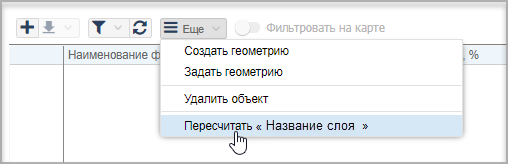
Будет запущен процесс пересчета данных, когда пересчет закончится – отобразится соответствующее уведомление. Содержимое карты обновится автоматически после завершения пересчета данных. Чтобы данные обновились в таблице, нажмите кнопку «Обновить таблицу». Сведения об актуальности данных доступны в столбце [Дата обновления].